Outlook'ta nasıl daha fazla renk kategorisi eklenir?
Outlook'taki renk kategorileri, e-postaları, görevleri, randevuları, kişileri ve notları hızlı tanımlama ve akıcı yönetim için görsel olarak düzenlemenizi sağlar. Bir öğeye birden fazla kategori atamak, ilgili öğeleri etkili bir şekilde filtrelemenize ve gruplamanıza yardımcı olur. Bu kılavuz, öğelere birden fazla renk kategorisi eklemeyi ve gerektiğinde yeni kategoriler oluşturmayı anlatacaktır.
Bir Mesaja, Göreve, Randevuya, Kişiye veya Nota Birden Fazla Renk Kategorisi Ekleme
Outlook'ta Yeni Renk Kategorileri Oluşturun ve Ekleyin
Bir Mesaja, Göreve, Randevuya, Kişiye veya Nota Birden Fazla Renk Kategorisi Ekleme
Outlook'ta tek bir öğeye birden fazla renk kategorisi atayabilirsiniz, bu da organize etmeyi ve geri getirmeyi kolaylaştırır. İşte bunu nasıl yapacağınız:
1. Birden fazla renk kategorisi eklemek istediğiniz e-postayı, görevi, randevuyu, kişiyi veya notu seçin.
2. Etiketler grubunda Ana Sayfa > Kategorilendir > Tüm Kategoriler'e tıklayın.

3. Renk Kategorileri iletişim kutusunda uygulamak istediğiniz renk kategorilerinin yanındaki kutuları işaretleyin.

4. Değişiklikleri kaydetmek için Tamam'a tıklayın.
5. (İsteğe bağlı) Eğer ilk kez kategorileri kullanıyorsanız, Outlook sizden yeniden adlandırmayı isteyebilir. Kategorilerin isimlerini tercihlerinize göre özelleştirebilirsiniz.
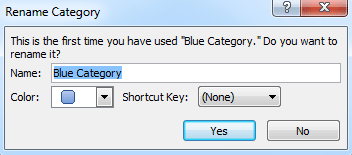
📌 Sonuç: Seçilen öğe artık atanan renk kategorilerini, mesaj listesinde, okuma bölmesinde ve öğe penceresinde kolayca tanımlanabilmesi için gösterecektir.

💾 E-postaları PDF, Txt, HTML ve daha fazla formatta kolayca toplu olarak kaydedin!
E-posta arşivlerini yönetme şeklinizi dönüştürün! Kutools for Outlook'un Seçilen e-postaları çeşitli dosya formatlarında kaydet özelliği ile birden fazla e-postayı hızlı ve kolay bir şekilde farklı dosya formatlarında kaydedebilirsiniz.

🌟 Önemli Avantajlar
- 📁 Çoklu Dosya Formatları: E-postaları PDF, Excel, Word, Txt, CSV ve daha fazla formatta esnek bir şekilde arşivleyin.
- 📚 Toplu Kaydetme: Bir seferde yüzlerce e-postayı dışa aktararak zaman ve çaba tasarrufu sağlayın.
- ⚙️ Özelleştirilebilir İçerik: Konu veya içerik gibi bir e-postanın yalnızca belirli bölümlerini kaydetmeyi seçin.
- 🚀 Basitleştirilmiş İş Akışı: Toplu kaydetme özellikleri ile e-posta yönetimini optimize edin.
Outlook'ta Yeni Renk Kategorileri Oluşturun ve Ekleyin
Varsayılan renk kategorileri yeterli değilse, ihtiyaçlarınıza uygun özel kategoriler oluşturabilirsiniz. Yeni bir renk kategorisi oluşturmak için şu adımları izleyin:
1. Herhangi bir e-postayı, görevi, randevuyu, kişiyi veya notu seçin, ardından Ana Sayfa > Kategorilendir > Tüm Kategoriler'e tıklayın.
2. Renk Kategorileri iletişim kutusunda Yeni düğmesine tıklayın.
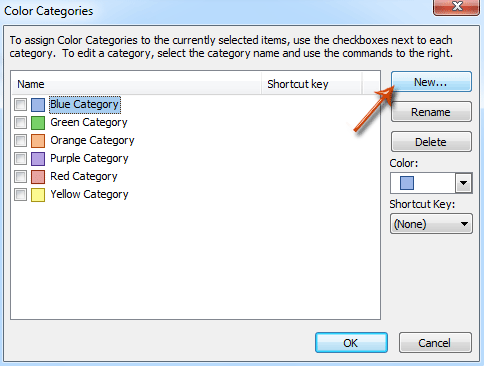
3. Yeni Kategori Ekle iletişim kutusunda Ad alanında kategori için bir isim girin ve Renk açılır listeden bir renk seçin.

4. Yeni kategoriyi oluşturmak için Tamam'a tıklayın.
📌 Sonuç: Oluşturulduktan sonra, yeni kategori anında Renk Kategorileri iletişim kutusunda görünecek ve kullanıma hazır olacaktır.
En İyi Ofis Verimlilik Araçları
Son Dakika: Kutools for Outlook Ücretsiz Sürümünü Sunmaya Başladı!
Yepyeni Kutools for Outlook ile100'den fazla etkileyici özelliği deneyimleyin! Şimdi indir!
📧 E-posta Otomasyonu: Otomatik Yanıt (POP ve IMAP için kullanılabilir) / E-posta Gönderimini Zamanla / E-posta Gönderirken Kurala Göre Otomatik CC/BCC / Gelişmiş Kurallar ile Otomatik Yönlendirme / Selamlama Ekle / Çoklu Alıcılı E-postaları Otomatik Olarak Bireysel Mesajlara Böl...
📨 E-posta Yönetimi: E-postayı Geri Çağır / Konu veya diğer kriterlere göre dolandırıcılık amaçlı e-postaları engelle / Yinelenen e-postaları sil / Gelişmiş Arama / Klasörleri Düzenle...
📁 Ekler Pro: Toplu Kaydet / Toplu Ayır / Toplu Sıkıştır / Otomatik Kaydet / Otomatik Ayır / Otomatik Sıkıştır...
🌟 Arayüz Büyüsü: 😊 Daha Fazla Şık ve Eğlenceli Emoji / Önemli e-postalar geldiğinde uyarı / Outlook'u kapatmak yerine küçült...
👍 Tek Tıkla Harikalar: Tümüne Eklerle Yanıtla / Kimlik Avı E-postalarına Karşı Koruma / 🕘 Gönderenin Saat Dilimini Göster...
👩🏼🤝👩🏻 Kişiler & Takvim: Seçilen E-postalardan Toplu Kişi Ekle / Bir Kişi Grubunu Bireysel Gruplara Böl / Doğum günü hatırlatıcısını kaldır...
Kutools'u tercih ettiğiniz dilde kullanın – İngilizce, İspanyolca, Almanca, Fransızca, Çince ve40'tan fazla başka dili destekler!


🚀 Tek Tıkla İndir — Tüm Ofis Eklentilerini Edinin
Şiddetle Tavsiye Edilen: Kutools for Office (5'i1 arada)
Tek tıkla beş kurulum paketini birden indirin — Kutools for Excel, Outlook, Word, PowerPoint ve Office Tab Pro. Şimdi indir!
- ✅ Tek tık kolaylığı: Beş kurulum paketinin hepsini tek seferde indirin.
- 🚀 Her türlü Ofis görevi için hazır: İhtiyacınız olan eklentileri istediğiniz zaman yükleyin.
- 🧰 Dahil olanlar: Kutools for Excel / Kutools for Outlook / Kutools for Word / Office Tab Pro / Kutools for PowerPoint